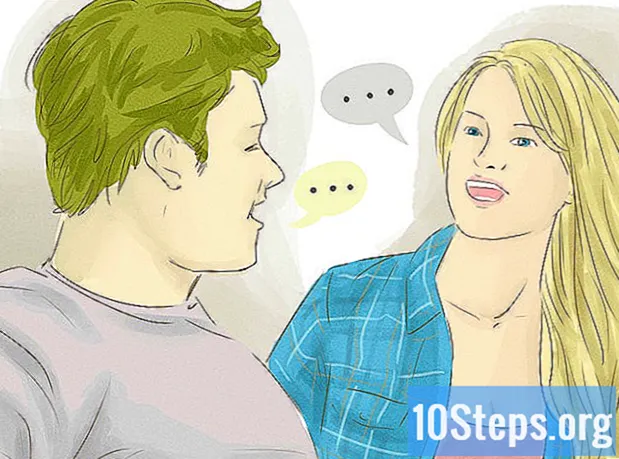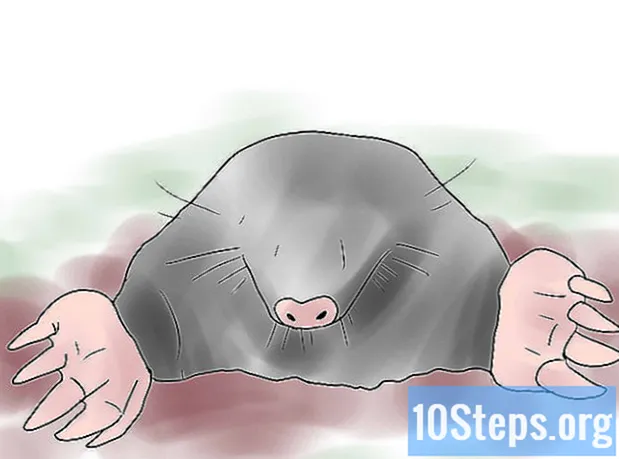Содержание
- этапы
- Метод 1 из 3: Совместное использование файлов в XP
- Метод 2 из 3: Совместное использование файлов в Vista
- Метод 3 из 3: Совместное использование файлов в Windows 7
- Метод 4 из 4: Совместное использование файлов на MAC 10.5 и выше
Многие пользователи должны обмениваться файлами на своем компьютере с другими пользователями в той же сети. Обмен файлами может быть полезен для обмена документами, а также для других типов файлов. Эта статья научит вас, как включить обмен файлами.
этапы
Метод 1 из 3: Совместное использование файлов в XP
-
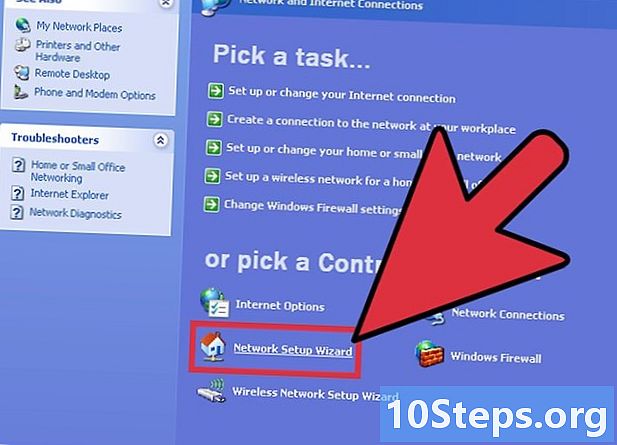
Запустите мастер «Сетевая установка» на компьютерах, на которых вы хотите включить общий доступ к файлам. -
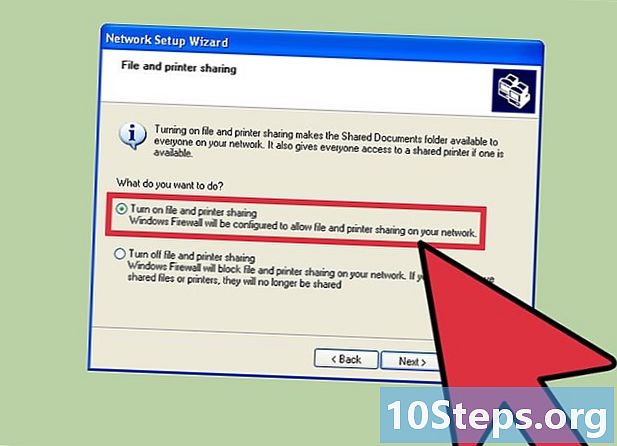
Выберите «Включить общий доступ к файлам», когда мастер даст вам возможность. Эта опция создает папку «Общие документы» на всех ваших компьютерах.- Файлы в папке «Shared Documents» доступны всем пользователям сети. В Windows XP вы не можете обмениваться файлами отдельно за пределами этой папки.
- Файлы в папке «Shared Documents» доступны всем пользователям сети. В Windows XP вы не можете обмениваться файлами отдельно за пределами этой папки.
Метод 2 из 3: Совместное использование файлов в Vista
-

Нажмите на «Панель управления» в меню «Пуск». Нажмите «Сеть и Интернет» и выберите «Центр управления сетями и общим доступом». -
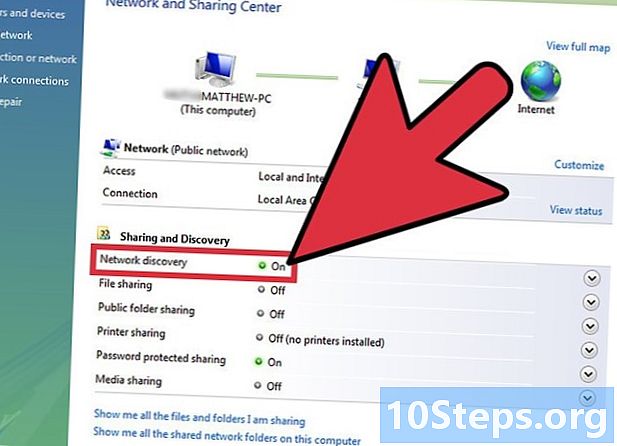
Убедитесь, что «Обнаружение сети» включено. Нажмите маленькую стрелку, чтобы отобразить раздел «Обнаружение сети», а затем выберите «Включить обнаружение сети». Нажмите «Применить» и введите пароль, если необходимо. -
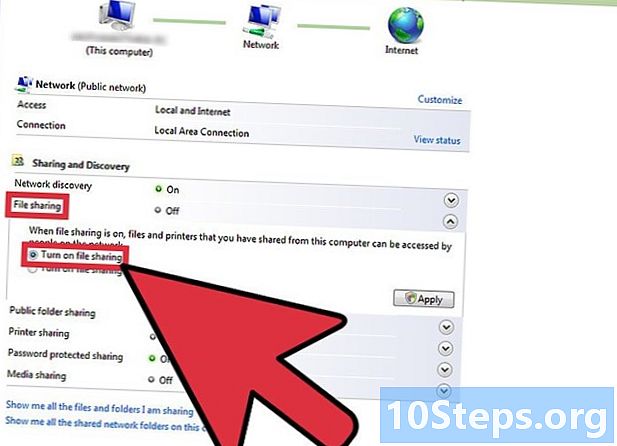
Откройте раздел «Общий доступ к файлам» и включите его. Нажмите «Включить общий доступ к файлам», а затем нажмите «Применить».- Введите пароль администратора, чтобы подтвердить выбор. Эта опция позволяет вам обмениваться файлами индивидуально с выбранными людьми.
- Введите пароль администратора, чтобы подтвердить выбор. Эта опция позволяет вам обмениваться файлами индивидуально с выбранными людьми.
-

Включите «Общий доступ к папкам», отобразив соответствующий раздел. Выберите «Включить общий доступ, чтобы все, у кого есть доступ к сети, могли открывать файлы», чтобы все могли видеть файлы в этой папке.- Выберите «Включить общий доступ, чтобы любой пользователь, имеющий доступ к сети, мог открывать, редактировать и создавать файлы», чтобы каждый мог добавлять файлы в эту папку. Для обоих вариантов нажмите «Применить».
- Выберите «Включить общий доступ, чтобы любой пользователь, имеющий доступ к сети, мог открывать, редактировать и создавать файлы», чтобы каждый мог добавлять файлы в эту папку. Для обоих вариантов нажмите «Применить».
Метод 3 из 3: Совместное использование файлов в Windows 7
-
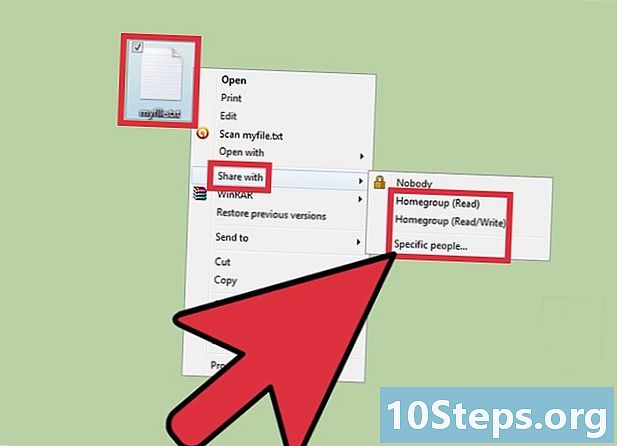
Щелкните правой кнопкой мыши файл, которым вы хотите поделиться. Опция «Поделиться с» появится в меню. Вы можете выбрать один из 4 вариантов в этом меню.- Вы можете решить не делиться этим файлом с кем-либо и сделать его закрытым. Вы также можете поделиться им со всеми в вашей сети. Вы можете предоставить пользователям права «только чтение» или «чтение / запись», чтобы они могли их редактировать.
- Вы также можете выбрать «Конкретные люди», который откроет мастер обмена файлами, где вы сможете выбрать пользователей, которым вы хотите поделиться файлом.
-
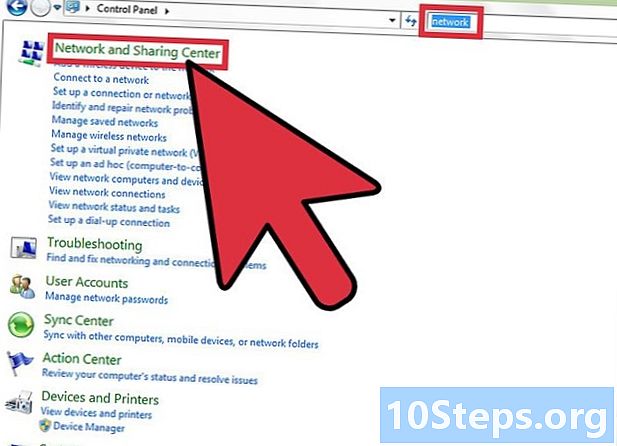
Включите общий доступ к общим папкам, выбрав «Панель управления» в меню «Пуск». Введите «Сеть», а затем нажмите «Центр управления сетями и общим доступом». -
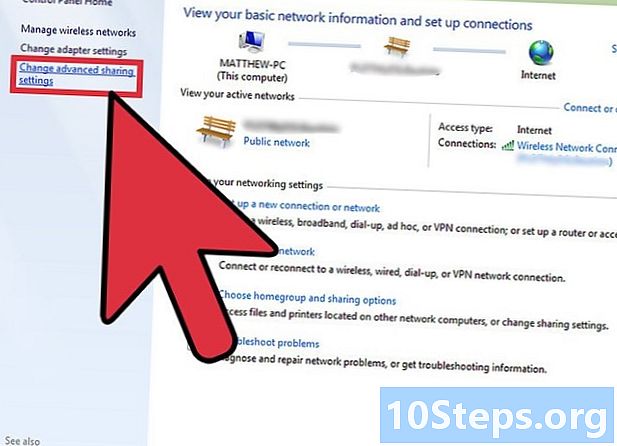
Нажмите «Изменить расширенные настройки общего доступа» на левой панели и просмотрите раздел «Сеть». -
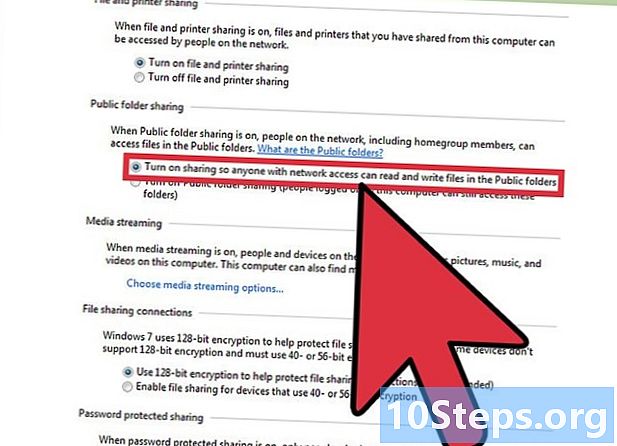
Нажмите на маленькую стрелку, чтобы просмотреть профиль сети. В разделе «Общий доступ к общим папкам» выберите «Включить общий доступ, чтобы любой пользователь с доступом к сети мог читать и записывать файлы в общие папки».
Метод 4 из 4: Совместное использование файлов на MAC 10.5 и выше
- Войдите на свой компьютер с учетной записью администратора. Выберите «Системные настройки» в меню «Apple». В строке меню выберите «Общий доступ».
- Нажмите значок (+) в разделе «Общие папки». Появится окно браузера, в котором вы сможете найти файлы, которыми хотите поделиться. Выберите нужные файлы.
- Вы также можете выбрать папку с помощью «Finder». Выберите «Получить информацию» в меню «Файл» выбранной папки. Нажмите «Общая папка», чтобы включить общий доступ.
- Настройте права доступа пользователя. Выберите существующую группу пользователей или создайте новую в поле «Пользователь» папки.
- Выберите тип доступа, который вы хотите предоставить каждому пользователю. Настройка по умолчанию для Mac - «только для чтения». Используйте меню «только для чтения», чтобы изменить права, выбрав один из двух других вариантов.
- Пользователь может «читать и записывать» файлы, что дает ему возможность читать, копировать, редактировать и удалять общий файл. Вы также можете разрешить пользователю только «писать», что позволяет ему только копировать содержимое в файл.
- Выберите правильный протокол сетевого подключения, чтобы обмениваться общими файлами с выбранными вами пользователями.
- Нажмите «Параметры ...» в разделе «Настройки общего доступа». Выберите «Обмен файлами и папками с помощью AFP» для связи с другими компьютерами Mac.
- Выберите «Общий доступ к файлам и папкам с помощью FTP» для систем UNIX и LINUX или выберите «Общий доступ к файлам и папкам с помощью SMB» для обмена файлами с компьютерами Windows. Вам понадобится пароль пользователя для доступа к учетной записи пользователя SMB.